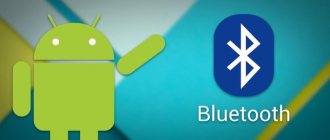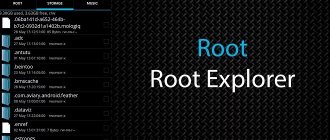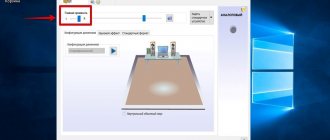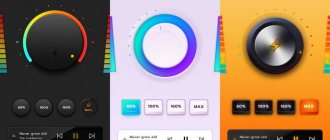На некоторых смартфонах с операционной системой Андроид производители намеренно занижают потенциал динамиков чтобы сохранить их долговечность или уменьшить шумы при максимальной громкости. В большинстве случаев пользователи недовольны этим, так как занижение слишком существенное и, порой, динамик становится очень тихим и неудобным в использовании. В этой статье будут все легкие способы увеличение громкости динамиков в Android смартфоне.
Предупреждение! Вы все делаете на свой страх и риск. Сильное увеличение громкости сторонними методами может вывести из строя все звуковыводящие приборы в смартфоне, либо ухудшить его работу через несколько месяцев использования с усилением. Желательно увеличивать громкость на немного, так как динамики могут не быть готовы к увеличения свой мощи до 75% и более. Оптимальным вариант – усилить громкость до 30% от изначальной.
Стандартный способ настройки
Громкость звучания Андроид-смартфона регулируется системой для каждой задачи отдельно:
- Входящие вызовы;
- Запись голоса или разговора с другим абонентом;
- Звуки системы;
- Воспроизведение медиафайлов.
Настроить громкость каждого из параметров на программном уровне можно, перейдя на рабочий стол.
С помощью клавиши увеличения/убавления громкости попробуйте установить нужный уровень слышимости для каждого из указанных выше режимов.
Также, настроить воспроизведение и запись звука можно с помощью окна настроек смартфона. Рекомендуем использовать тот вариант настройки перед началом работы с инженерным меню.
Вполне вероятно, что простая регулировка громкости решит вашу проблему:
1Откройте главное меню гаджета и зайдите в окно «Настройки»;
2Найдите поле «Устройство» и кликните на пункт «Звуки»;
Рис.2 – окно настроек девайса
3Далее необходимо открыть пункт «Громкость» или кликнуть на значок параметров возле пункта «Общие» — все зависит от используемой версии ОС. Если вы боитесь изменить стандартные настройки, можно создать новый пользовательский профиль звука, нажав на клавишу добавления нового режима;
Рис.3 – выбор и изменения режима воспроизведения в настройках
4В новом окне будут отображены все доступные параметры, для которых вы можете выбрать уровень громкости. Выставьте нужный уровень для каждого пункта и сохраните изменения. Если после перезагрузки устройства эти настройки снова исчезли, повторите действие.
Рис.4 – настройка всех режимов воспроизведения
Обратите внимание! Причиной слишком тихого звука входящего вызова или будильника могут быть установленные пользователем мелодии. Рекомендуем установить стандартный звонок. Дело в том, что кастомные песни часто воспроизводятся телефоном «по нарастающей», то есть от более тихого звучания к обычному, поэтому вы и не слышите сигнал.
Часто можно встретить баг, при котором изменения звукового профиля теряются и телефон начинает переходить в тихий режим без согласия пользователя.
Такая проблема встречается в Samsung и HTC. Для её устранения не рекомендуется использовать инженерное меню.
Эффективнее будет сбросить телефон к заводским настройкам или обновиться до самой актуальной версии прошивки.
Для изменения рингтона звонка кликните на поле «Рингтон» в окне настроек и в открывшемся окне выберите одну из предложенных стандартных композиций.
Чтобы прослушать мелодию, кликните на её название. Для установки настройки отметьте нужный трек.
Рис.5 – установка стандартной мелодии вызова с нормальным звучанием
Если вы все еще сталкиваетесь с проблемами работы звука: появляются хрипы, шуршания и другие посторонние звуки, следует перейти к более серьёзным мерам настройки.
Варианты для опытных пользователей
Если вы не смогли добиться желаемого результата ни одним из предложенных ранее способов, но в то же время чувствуете, что обладаете всеми необходимыми навыками для выполнения глубоких операций, предлагаем рассмотреть некоторые варианты для опытных пользователей. Все операции выполняются на риск владельца.
С использованием патчей
Разработчики разрабатывают специальные патчи для мобильных устройств, которые могут изменять даже скрытые настройки звука. Однако использование такого метода может вызвать ряд трудностей, поэтому необходимо строго следовать инструкциям:
- Активируйте root-доступ на своем устройстве (можно использовать программу SuperSU).
- Загрузите и установите пользовательское восстановление (например, TeamWin Recovery).
- Используя тематические форумы, найдите и загрузите патч для телефона, увеличивающий громкость динамика.
- Позаботьтесь о создании резервной копии на всякий случай.
- Перезагрузите устройство, чтобы запустить TWRP (Recovery).
- Выберите опцию «Установка».
- Выберите файл патча.
- Подтвердите установку.
Имейте в виду, что после получения root-прав ваш планшет не будет подлежать гарантийному обслуживанию. Кроме того, будет заблокирована работа некоторых банковских приложений.
Следуя инструкциям, вы сможете наслаждаться чистым и громким звучанием вашего устройства. Конечно, в том случае, если разработчики патча хорошо поработали, создавая произведение, и не допустили ошибок при сборке программного обеспечения.
Источники
- Https://KakOperator.ru/os/kak-uvelichit-zvuk-na-androide
- Https://ocomp.info/kak-uvelichit-gromkost-na-androide.html
- Https://viarum.ru/kak-uvelichit-gromkost-na-androide/
- Https://CompConfig.ru/mobile/kak-uvelichit-gromkost-na-android.html
- Https://protabletpc.ru/advice/kak-uvelichit-zvuk-na-planshete.html
Что такое инженерное меню и как оно работает?
Инженерное меню – это системная утилита для «продвинутой» настройки операционной системы. Системная программа вшита в каждую версию Андроид, независимо от производителя устройства или версии ПО.
Как правило, инженерное меню используется разработчиками для внесения коррективов в параметры устройства на стадии его финальной настройки и подготовки к продаже.
Также, с помощью этого меню можно проводить тестирование работы гаджета.
Обычный пользователь тоже может воспользоваться инженерным меню. Для этого не нужны права суперпользователя или другие особые режимы работы.
Главная цель– работа с расширениями настройками гаджета, которые не отображаются в интерфейсной оболочке ОС.
Как открыть инженерное меню?
Для удобного вызова инженерного меню разработчики предусмотрели систему кодов доступа. Все что вам нужно сделать – ввести на своем гаджете нужную комбинацию цифр и специальных символов.
Меню откроется автоматически.
Всего существует два способа входа в инженерное меню:
- С помощью кода;
- С помощью сторонних утилит.
Интерфейс инженерных конфигураций напоминает обычное окно настроек. В 90% случаев это меню англоязычное, поэтому перед установкой любого параметра убедитесь в том, что вы понимаете, какой именно параметр меняете. Так как в меню есть возможность настроить больше сотни функций, вы можете легко забыть, в каком окне только что работали. Будьте внимательны.
Следуйте инструкции, чтобы открыть меню с помощью кода:
- Откройте окно «Вызов». Так как вы набираете номер пользователя при попытке дозвона, набирайте и системный код для вызова инженерных настроек.;
- Нажмите на клавишу с изображением телефонной трубки для открытия настроек. В случае применения неправильного кода, система уведомит вас о неудачной попытке.
Рис.6 – пример вода кода доступа
Где взять код? Комбинация цифр и символов отличается в зависимости от используемой версии ОС или фирмы девайса. В таблице указаны наиболее распространённые коды доступа:
Фирма гаджета:Код:
| Sony | *#*#7378423#*#* |
| Huawei | *#*#2846579#*#* |
| Philips, Alcatel, Fly | *#*#3646633#*#* |
| HTC | *#*#4636#*#* (другой вариант — *#*#3424#*#*, а также *#*#8255#*#*) |
| Lenovo | ####1111# |
| Samsung | *#*#4636#*#* и *#*#8255#*#* (в зависимости от поколения) |
| Meizu | *#*#3646633#*#* |
| Xiaomi | *#*#6484#*#* или *#*#4636#*#* |
Обратите внимание! Для всех гаджетов с процессором МТК любого поколения действует единый код — *#*#54298#*#* или же комбинация *#*#3646633#*#*.
Вход в меню с помощью стороннего ПО
Если у вас не получилось зайти в инженерное меню с помощью первого способа или вы просто не наши код для своего гаджета, воспользуйтесь сторонней утилитой – программой, которая автоматически подключается к инженерному меню и позволяет через свой интерфейс изменять конфигурацию смартфона.
Одна из самых надёжных и популярных утилит для работы с секретным меню – это MTK Engineering Mode. Её можно скачать и установить на свой гаджет совершенно бесплатно.
Ссылка на скачивание программы с официального магазина Google Play.
Рис.7 – загрузка стороннего ПО
Также, вы можете выбрать любую другую программу для работы с инженерными настройками, введя в поле для поиска в магазине словосочетание «Engineering Mode».
Для запуска секретного меню достаточно просто открыть приложение. Никаких дополнительных кодов и прочую информацию вводить не нужно.
Небезопасный метод, Программная регулировка
Популярным вариантом усиления звука на планшете является использование программного обеспечения для управления ЦАПом планшета. Однако программа не делает ничего «революционного», она не усиливает слабый звук на планшете — она просто управляет преобразованием частоты, усиливая и ослабляя отдельные частотные полосы.
Программа позволяет регулировать громкость встроенных динамиков, выход на наушники, уровень звука во время телефонного звонка, громкость звонка. Все эти настройки операционной системы уже доступны, здесь они собраны в более наглядном виде, кроме того, программа способна управлять звуком, регулируя усиление отдельных полос частотного диапазона.
Увеличение громкости реализовано следующим образом, Gain увеличивает все частоты одновременно, технологически это может сделать преобразователь сигнала внутри планшета, очень тихий звук на планшете становится заметно громче, но некоторые пользователи сразу заметят, что внутренняя звуковая карта работает на пределе. Появляются хрипы и провалы, особенно на низких частотах.
Вы можете использовать внешний усилитель.
В этом кроется опасность, Каждое электронное устройство проектируется по усредненным параметрам, предполагается, что поставщик может быть изменен, а для сборки будут использованы совместимые детали, но с ухудшенными характеристиками. Если они вынуждены работать на пределе своих возможностей, что приводит к перегреву, деталь может прослужить годы или выйти из строя в течение нескольких часов.
Если при настройке с помощью программного обеспечения вы не слышите искажений звука, используйте его с уверенностью. Ваша система конверсии имеет солидный запас прочности, и вероятность того, что она даст сбой, очень мала.
Последствия настройки
Проблемы со звуком могут возникнуть абсолютно на любом телефоне или планшете.
Причины их появления и характер проявления неполадки может выражаться по-разному, но способы устранения неисправности всегда одинаковые.
Программная оболочка ОС Андроид подразумевает идентичную конфигурацию звуковой карты для смартфонов от разных производителей.
Отличия могут встречаться лишь в разных версиях прошивок или, если ваше устройство работает под управлением кастомной ОС производителя на базе Андроид (например, Flyme OS).
Каждый пользователь должен понимать, что настройка инженерного меню не поможет бюджетному гаджету звучать на том же уровне, что и дорогие устройства.
В то же время, изменения конфигурации меню позволяет устранить все сбои в звучании и устранить появившиеся шумы.
Выставление всех параметров инженерного меню «на максимум» не дает гарантии получения наилучшего качества звука. Наоборот, такая настройка может существенно испортить гаджет и стать причиной аппаратных проблем с динамиками. Это происходит из-за того, что звук начинает воспроизводиться на частотах, которые динамик использовать не может.
В результате неправильной настройки, могут возникнуть шумы при воспроизведении или записи звука, а также хрипы, гул.
Рекомендуем выполнять все инструкции по настройке строго как указано в этой статье, не стараясь увеличить показатели самостоятельно.
Хитрости для усиления звука на Андроид
Внешний динамик решает проблему недостаточной громкости смартфона или планшета, когда прочие способы не помогают. Динамик — небольшое устройство со штекером 3,5 мм, — вставляется в разъем для наушников или подключается по bluetooth. Стоимость — от 700 р.
Лайфхак для увеличения громкости — во время воспроизведения видео или проигрывания музыки расположить смартфон динамиком по направлению к окрашенной стене. Звук будет отражаться от поверхности, одновременно усиливаясь.
Увеличение громкости
После успешного запуска инженерного меню на вашем гаджете, можно переходить к увеличению громкости телефона. Выполняйте все инструкции строго в соответствии с каждым шагом статьи.
В противном случае, качество воспроизведения может ухудшиться.
Сразу после открытия меню ознакомьтесь с его интерфейсом.
Главное окно имеет несколько вкладок, каждая из которых отвечает за глобальные настройки (тестирование аппаратных компонентов, работа с программной оболочкой и так далее).
Для перемещения между вкладками используйте свайп «вправо-влево».
Следуйте инструкции:
1Зайдите во кладку «Hardware Testing»;
2Кликните на пункт «Audio»;
Рис.8 – вкладка тестирования аппаратных компонентов
3В открывшемся окне отобразится перечень всех режимов, которые доступны для настройки на вашем устройстве – обычный режим, наушники, разговорный и слуховой динамик, будильник, уведомления и прочее. Кликните на нужный параметр (значение каждой опции указано в следующем разделе статьи);
Рис.9 – список доступных параметров звука
4В открывшемся окне кликните на поле Type и в появившемся списке выберите нужное поле (Sip – для настройки сотовой связи и интернет-соединения, Mic – для определения чувствительности микрофона, Sph – для установки настроек динамиков, Sph2 – второй динамик, Sid – отражение звука или эхо, лучше не менять это поле, Media – режим громкости медиафайлов, Ring – громкость звонка и уведомлений, FMR – режим работы радио);
Рис.10 – выбор параметра для поля Type
5В следующем поле Level задайте уровень громкости (советуем кликать сначала на нулевой уровень и проверить изменившееся звучание – так доходите до наиболее подходящего уровня воспроизведения);
Рис.11 – изменение уровней звучания
6Следующим шагом вам необходимо настроить значение для выбранного уровня громкости. Введите его в поле Value is (громкость по умолчанию). Диапазон значений может быть любым числом от 0 до 255. Советуем устанавливать усреднённое значение;
7Аналогичным образом введите число в поле Max Vol. – максимальная громкость. Для сохранения настроек нажимайте на клавиши «Set»;
Рис.12 – настройка стандартных и максимальных значений
8Проставьте Value is и Max Vol для остальных уровней громкости. Помните, каждый уровень – это одно ваше нажатие на клавишу увеличения/уменьшения громкости. Важно, чтобы переход изменения звучания был максимально плавным.
Рис.13 — установка значения для каждого уровня
Все остальные вкладки инженерного меню настраиваются одинаково и имеют такие же параметры.
Volume Booster Pro
Volume Booster Pro имеет довольно простой интерфейс с большим элементом регулирования громкости посередине. Можно управлять общей громкостью или использовать три кнопки для настройки мультимедиа, вызовов и будильника.
Как и в случае с некоторыми другими приложениями из этого списка, установленные в Volume Booster Pro настройки применяются ко всей системе. Звук будет усилен в любом приложении, используемом для его воспроизведения.
Недостатком можно назвать полноэкранные рекламные объявления, постоянно всплывающие окна, которые предлагают выставить приложению оценку в Play Store. Это раздражает и делает использование программы менее приятным. Зато функционал программы полностью соответствует обещаниям разработчиков.
Расшифровка значения режимов
Каждый режим настройки громкости в инженерном меню имеет свое предназначение:
- Normal Mode – общие конфигурации;
- Headset Mode – режим подключённой гарнитуры;
- LoudSpeaker Mode – громкая связь;
- Speech Logger – разговорные логи;
- Headset_LoudSpeaker Mode – громкая связь+гарнитура;
- Speech Enhancement – разговор по сотовой сети;
- Audio Logger – запись звука;
- Debug Ingo – отладка.
Тематические видеоролики:
« Предыдущая запись
Super High Volume Booster
Super High Volume Booster — сверхмощная программа имеющая простой интерфейс с ползунком переключения громкости в середине окна. Ниже находятся несколько ползунков для более точной регулировки силы звука.
5-полосный эквалайзер позволяет экспериментировать с басами и высокими частотами. Увеличение максимальной громкости в 4 раза — серьезный показатель. Но далеко не каждый динамик способен справиться с такими изменениями.
Приложение также имеет кнопки для быстрого отключения, усиления или нормализации звука. Настройки распространяются на всю систему. Недостаток — раздражающие рекламные объявления, закрывающие весь экран. К ним добавляются и всплывающие окна с просьбой оценить программу в Play Store.
Обратная связь при нажатии
Т.е. звуки, которые издает телефон, когда вы касаетесь экрана. Можно включить звуки клавиш набора (воспроизведение тональных сигналов при касании клавиатуры набора номера) или звук клавиатуры (подойдет для слабовидящих, да и вообще удобно). Перейдите в Настройки – Звуки и вибрация – Обратная связь при нажатии. И просто передвиньте переключатель в нужное положение.